萬盛學電腦網 >> 圖文處理 >> Photoshop教程 >> ps調色教程 >> 巧用高反差保留提高照片亮度和清晰度小技巧
巧用高反差保留提高照片亮度和清晰度小技巧
巧用高反差保留提高照片亮度和清晰度小技巧
“高反差保留”濾鏡的作用就是提取照片中的反差,反差大的保留並加強,反差越大的地方提取出來的圖案效果越明顯,反差小的地方給虛掉提取出來就是一片灰色。朋友們如果需要學習更多“高反差保留”濾鏡的知識請在網上搜索一下。
本帖介紹用高反差保留提高照片亮度和清晰度小技巧,先看看兩組效果對比,效果 2加了一層“濾色”操作。
效果1

原圖 1
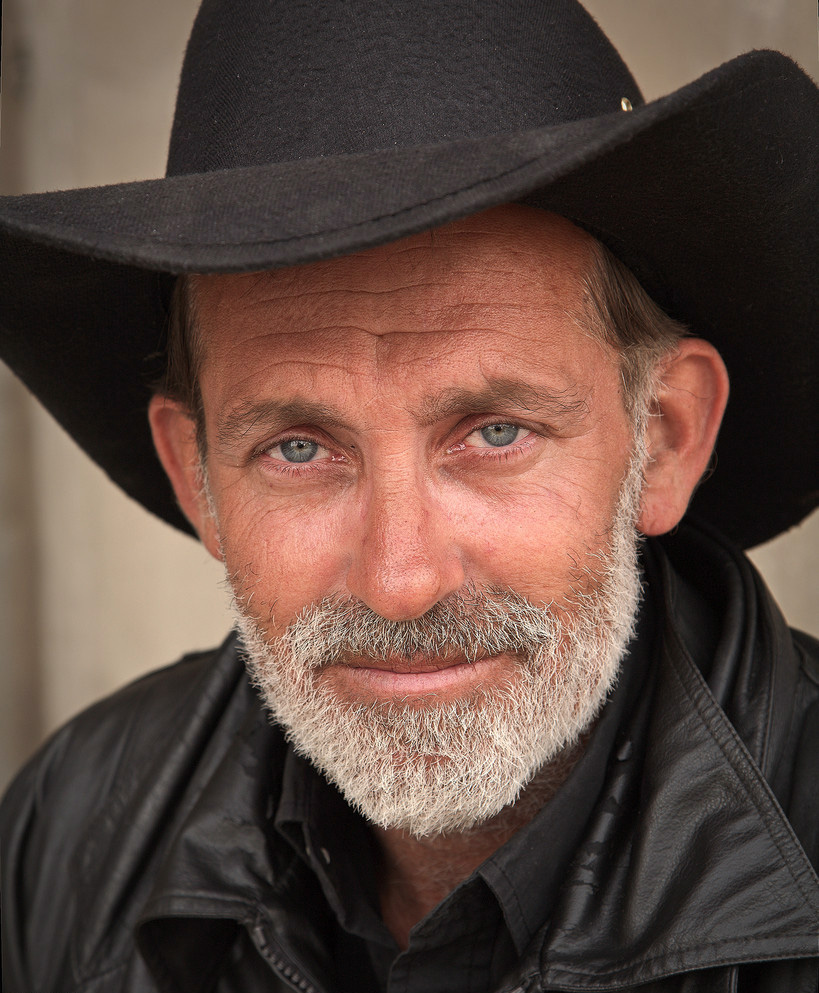
效果 2

原圖 2

下面是實例操作。
一、在Photoshop打開原圖,復制一層,進入通道面板,把藍色通道復制一層,得到藍通道副本。
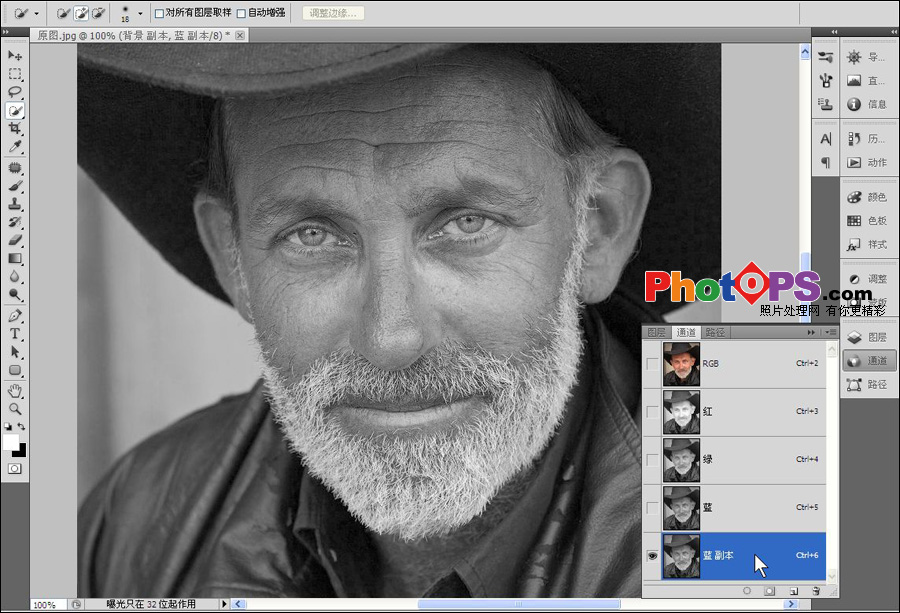
二、對藍通道副本執行:濾鏡→其它→高反差保留,數值為2。
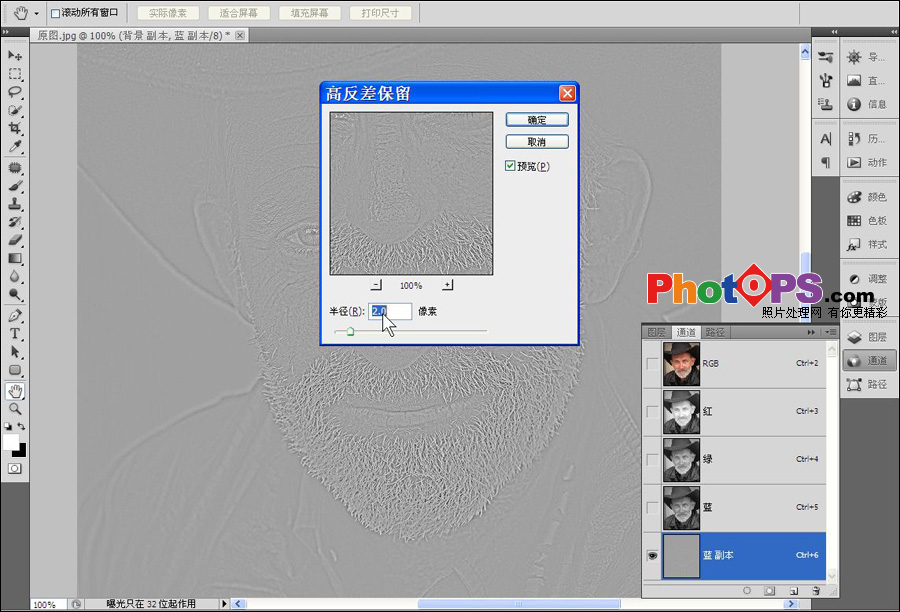
三、再執行:圖像→計算,參數設置如下圖,計算結果可以選擇“新建通道”或“選區”,這裡選擇的是選區。

四、確定後會出現很多“螞蟻線”(我們計算出來的選區)。
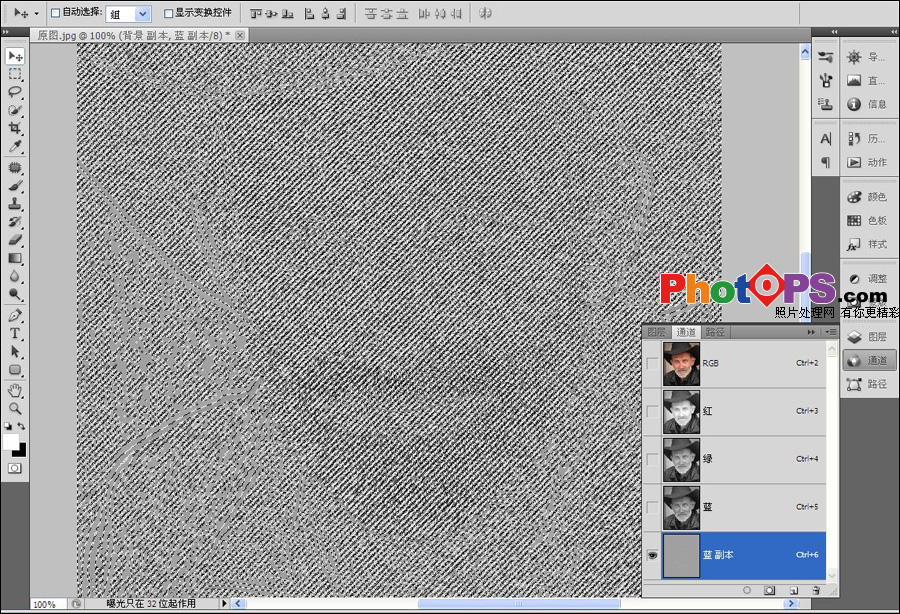
五、點擊RGB通道回到圖層面板,新建曲線調整圖層,適當提亮圖片。
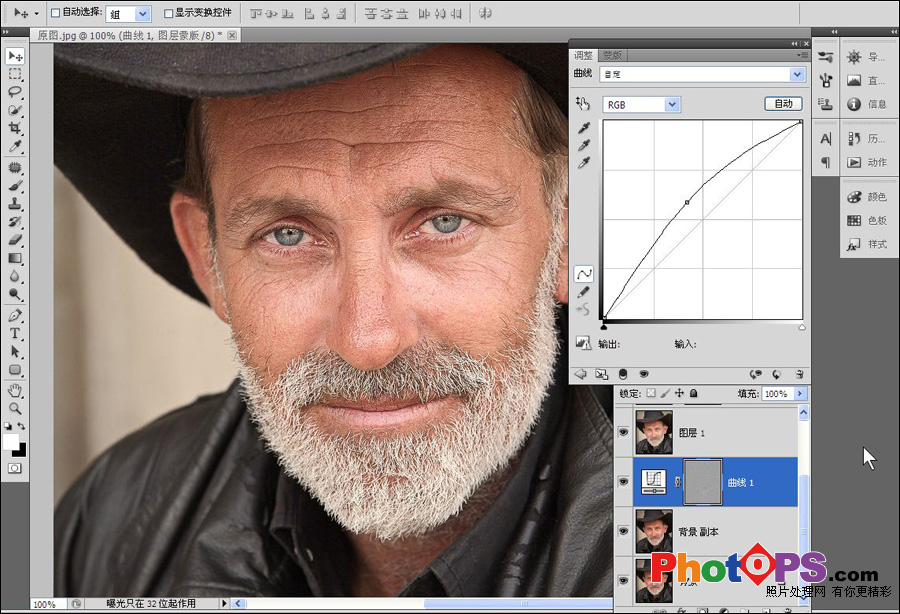
六、蓋印圖層,現在來提高清晰度,直接用濾鏡→銳化(或者智能銳化)可以把照片變清晰,但也很容易影響圖片質量,產生一些不必要的躁點以及過度強硬的細節。使用“高反差保留濾鏡”把模糊照片變清晰,可以彌補銳化的不足。執行:濾鏡→其它→高反差保留,數值這裡為1(可以用不同的數值看看效果)。

七、確定後把圖層模式改為“柔光”,然後添加圖層蒙版,用黑色畫筆擦出不需要的部分。效果完成,如果你覺得還需要其他操作的就繼續進行。

.
ps調色教程排行
軟件知識推薦
相關文章
copyright © 萬盛學電腦網 all rights reserved



